
Spisu treści:
- Autor John Day [email protected].
- Public 2024-01-30 11:27.
- Ostatnio zmodyfikowany 2025-01-23 15:02.

Projekty Fusion 360 »
Jakiś czas temu stworzyłem przełącznik obrotowy głównie drukowany w 3D specjalnie dla mojego projektu Minivac 601 Replica. Do mojego nowego projektu Think-a-Tron 2020 potrzebuję jeszcze jednego przełącznika obrotowego. Szukam przełącznika do montażu panelowego SP5T. Dodatkowym wymogiem jest to, że będę odczytywał przełącznik za pomocą Arduino z ograniczonymi dostępnymi pinami I/O.
Byłem zaskoczony, jak drogie mogą być przełączniki obrotowe SP5T. Te do montażu na PCB są dość tanie, ale za małe i nie pasują do moich potrzeb. Przełączniki do montażu na panelu kosztowały ponad 25 USD na Digi-Key i będę potrzebować dwóch. Gdybym był cierpliwym kolegą, prawdopodobnie mógłbym zaopatrzyć się za granicą znacznie taniej. Mógłbym do tego użyć niedrogiego potencjometru w połączeniu z wejściem analogowym, ale naprawdę chciałem mieć rozwiązanie z odpowiednimi „zapadkami”. Więc na koniec postanowiłem spróbować podejścia DIY i po kilku dniach pracy wymyśliłem projekt przedstawiony powyżej.
Nie jest to kompaktowy przełącznik „kupowany w sklepie” o średnicy 50 mm, ale z pewnością nadaje się do wielu sytuacji, w tym w mojej. Podobnie jak potencjometr, można odczytać pięć różnych „stopni” za pomocą jednego pinu analogowego i, jak widać powyżej, jest montowany na panelu.
Więc zbudujmy jeden.
Kieszonkowe dzieci
Oprócz części drukowanych będziesz potrzebować:
- 6 rezystorów 2K omów.
- Niektóre małe magnesy dyskowe o średnicy 3 mm i głębokości 2 mm.
- Krótki nieizolowany drut miedziany o średnicy 7 mm i średnicy 2 mm (12 AWG).
- Jakiś przewód przyłączeniowy. Mój miał miękką izolację silikonową.
Krok 1: Wydrukuj części

Wszystko, czego potrzebujesz do wykonania tego przełącznika obrotowego, pokazano powyżej. Dla części drukowanych użyłem następujących ustawień (o ile nie podano inaczej):
Rozdzielczość druku: 0,2 mm
Wypełnienie: 20%
Włókno: AMZ3D PLA
Uwagi: Brak podpór. Wydrukuj części w ich domyślnej orientacji. Aby wykonać przełącznik obrotowy, musisz wydrukować następujące części:
- 1 - Obrotowa podstawa przełącznika
- 1 - Rotor przełącznika obrotowego
- 1 - Obrotowy tłok przełącznika
- 1 - Uszczelka przełącznika obrotowego
- 1 - Obrotowa podstawa przełącznika
- 1 - Wiązka przewodów przełącznika obrotowego (opcjonalnie)
Krok 2: Przygotuj bazę



- Włóż 6 magnesów do podstawy. Użyj niewielkiej ilości kleju, aby utrzymać je na miejscu. Upewnij się, że polaryzacja jest taka sama dla wszystkich 6 magnesów.
- Rezystory przylutuj szeregowo jak na powyższym zdjęciu. Każdy powinien być oddalony od siebie o 15 mm. Zrobiłem mały przyrząd do trzymania ich w miejscu do lutowania.
- Włóż rezystory do kanału Base, za „słupkami” trzymającymi magnesy. Rezystory idą bezpośrednio za słupkami, a lutowane wyprowadzenia wchodzą w „luki”.
-
Po upewnieniu się, że wszystkie rezystory są prawidłowo ustawione, wciśnij je w dół kanału, a następnie zabezpiecz je na miejscu za pomocą elementu „Uszczelka”.
Krok 3: Przygotuj wirnik


- Włóż magnes do każdego z sześciu otworów z boku wirnika. UWAGA: Magnesy powinny być zorientowane tak, aby przyciągały magnesy, które zostały umieszczone wewnątrz podstawy. Użyj odrobiny kleju, aby utrzymać wszystkie magnesy na miejscu.
- Włóż stos czterech magnesów do otworu z tyłu „korytka” Rotora pokazanego powyżej.
- Przyklej Rotor Top do Rotora tak, aby rynna zmieniła się w mały kwadratowy tunel. Wyrównałem płaską krawędź szybu z lewą krawędzią koryta.
Krok 4: Przygotuj tłok



- W otwór z tyłu tłoka włóż stos trzech magnesów. UWAGA: Te magnesy powinny być zorientowane tak, aby odpychały magnesy, które zostały umieszczone wewnątrz Rotora z tyłu koryta. Użyj odrobiny kleju, aby je zabezpieczyć.
- Przylutuj przewód miedziany o średnicy 7 mm o średnicy 2 mm do końca krótkiego przewodu łączącego.
- Przełóż drut łączący przez otwór z przodu tłoka i przyklej miedziany drut 7 mm do rowków z przodu tłoka, jak na powyższym zdjęciu. Uważaj, aby nie pobrudzić klejem przedniej części drutu miedzianego.
Krok 5: Złóż przełącznik obrotowy



- Wsuń Tłok do Rotora z drutem wciśniętym przez szczelinę na dole, jak powyżej. Magnesy powinny popychać Tłok w kierunku przodu Rotora.
- Przełóż drut przez otwór w dolnej części podstawy, popchnij tłok w kierunku tylnej części rynny wirnika i wsuń zespół do podstawy.
- To dobry moment na przetestowanie zmiany. Rotor powinien się swobodnie obracać, a Tłok powinien wsuwać się w zagłębienia podstawy podczas obracania. Powinieneś wyczuć, kiedy Tłok wskakuje w jedno z gniazd, i czuć pewien opór, gdy próbujesz wykręcić się z gniazda. To jest akcja, o której mówiłem.
- Gdy będziesz zadowolony, że wszystko działa dobrze, przyklej Base Top do podstawy, uważając, aby zakleić Rotor.
Krok 6: Przetestuj przełącznik obrotowy

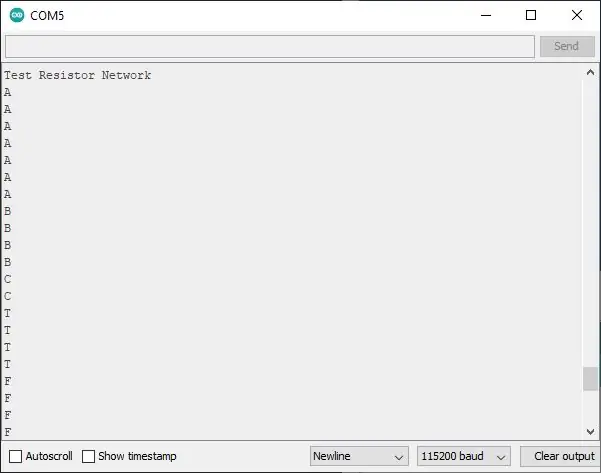
Podłączyłem przełącznik obrotowy do Arduino Nano i napisałem mały szkic testowy, aby określić wartości zwracane przez analogRead () w każdej z pięciu pozycji przełącznika obrotowego i otrzymałem następujące wartości: 233, 196, 159, 115, i 68. W poniższym szkicu używam tych wartości i ustawiam wokół nich zakres od -10 do +10, aby uwzględnić jitter w odczytach.
#include "FastLED.h"
#define NUM_LEDS 35 #define LEDS_PIN 6 diod CRGB[NUM_LEDS]; int A[35] = {0, 0, 1, 1, 1, 1, 1, 0, 1, 0, 0, 1, 0, 0, 1, 0, 0, 0, 1, 0, 0, 0, 1, 0, 0, 1, 0, 0, 0, 0, 1, 1, 1, 1, 1}; int B[35] = {1, 1, 1, 1, 1, 1, 1, 1, 0, 0, 1, 0, 0, 1, 1, 0, 0, 1, 0, 0, 1, 1, 0, 0, 1, 0, 0, 1, 0, 1, 1, 0, 1, 1, 0}; int C[35] = {0, 1, 1, 1, 1, 1, 0, 1, 0, 0, 0, 0, 0, 1, 1, 0, 0, 0, 0, 0, 1, 1, 0, 0, 0, 0, 0, 1, 0, 1, 0, 0, 0, 1, 0}; int T[35] = {1, 0, 0, 0, 0, 0, 0, 1, 0, 0, 0, 0, 0, 0, 1, 1, 1, 1, 1, 1, 1, 1, 0, 0, 0, 0, 0, 0, 1, 0, 0, 0, 0, 0, 0}; int F[35] = {1, 1, 1, 1, 1, 1, 1, 1, 0, 0, 1, 0, 0, 0, 1, 0, 0, 1, 0, 0, 0, 1, 0, 0, 1, 0, 0, 0, 1, 0, 0, 0, 0, 0, 0}; int a = 0; void setup() { Serial.begin(115200); Serial.println("Test sieci rezystorów"); pinMode(A5, INPUT_PULLUP); FastLED.addLeds(diody, NUM_LEDS); Serial.początek(115200); Serial.println("Macierz LED 5x7"); FastLED.setJasność(32); } int liczbaA = 0; int liczbaB = 0; int liczbaC = 0; int liczbaT = 0; liczba intF = 0; void loop() { a = analogRead(5); Serial.println(a); jeśli (a = 58) liczbaF++; jeśli (a = 105) liczbaT++; jeśli (a = 149) liczbaC++; jeśli (a = 186) liczbaB++; jeśli (a = 223) liczba A++; if (countF > 10) {showLetter(F); liczbaA = 0; liczbaB = 0; liczbaC = 0; liczbaT = 0; countF = 0;} if (countT > 10) {showLetter(T); liczbaA = 0; liczbaB = 0; liczbaC = 0; liczbaT = 0; countF = 0;} if (countC > 10) {showLetter(C); liczbaA = 0; liczbaB = 0; liczbaC = 0; liczbaT = 0; countF = 0;} if (countB > 10) {showLetter(B); liczbaA = 0; liczbaB = 0; liczbaC = 0; liczbaT = 0; countF = 0;} if (countA > 10) {showLetter(A); liczbaA = 0; liczbaB = 0; liczbaC = 0; liczbaT = 0; countF = 0;} opóźnienie(10); } void showLetter(int litera) { for (int i = 0; i < NUM_LEDS; i++) { if (litera == 1) { diody = CRGB::White; } else { diody = CRGB::Czarny; } } FastLED.show(); }
Wyniki tego testu można zobaczyć powyżej. Wydrukowałem mały panel do zamontowania przełącznika. Jest to zamierzone zastosowanie przełącznika obrotowego, aby zaakceptować odpowiedź użytkownika na pytanie wielokrotnego wyboru (A, B, C) lub pytanie Prawda/Fałsz (T, F). Następnie podłączyłem wyświetlacz NeoPixel 5x7, który jest również częścią mojego projektu Think-a-Tron 2020. Oto wszystkie połączenia z Arduino:
- Wyświetlacz Czerwony przewód do +5V
- Wyświetl zielony przewód do D6
- Wyświetlacz Biały przewód do GND
- Przełącz przewód tłoka na A5
- Przełącz przewód rezystorów na GND
Oto wideo przedstawiające przełącznik obrotowy i wyświetlacz 5x7 w akcji.
Krok 7: Końcowe myśli
Jestem całkiem zadowolony z mojego DIY Rotary Switch. Działa dobrze i ma przyjemne „czucie” podczas przełączania między przystankami.
Nie każdy będzie chciał poświęcić czas na zrobienie własnego przełącznika obrotowego i na pewno będzie miał inne wymagania niż ja. Jednak dla kogoś takiego jak ja, który wykonuje dużo pracy z reprodukcją, miło jest wiedzieć, że przy odrobinie wysiłku można uzyskać dokładnie to, czego potrzebujesz do wykonania pracy, bez kompromisów.
Zalecana:
Przeważnie drukowany w 3D przełącznik kołyskowy: 4 kroki (ze zdjęciami)

Przeważnie drukowany w 3D przełącznik kołyskowy: Instruktaż to kolejna eksploracja tego, co można osiągnąć za pomocą skromnego magnetycznego kontaktronu i kilku magnesów neodymowych. Do tej pory za pomocą kontaktronów i magnesów zaprojektowałem: Przełącznik obrotowy Przełącznik suwakowy Przełącznik Push Bu
Minivac 601 (wersja 1.0) Zmotoryzowany przełącznik obrotowy: 15 kroków (ze zdjęciami)

Minivac 601 (wersja 1.0) Zmotoryzowany przełącznik obrotowy: Jest to obiecana kontynuacja mojej repliki Minivac 601 (wersja 0.9) Instructable. Nastąpiło to szybciej niż przewidywano i jestem bardzo zadowolony z rezultatu. Opisany tutaj panel dziesiętnych wejść-wyjść jest zastępczym zamiennikiem manu
Automatyczny przełącznik klawiatury i myszy - przełącznik USB Upstream: 5 kroków

Automatyczny przełącznik klawiatury i myszy - Przełącznik USB Upstream: W tym projekcie montujemy automatyczny przełącznik klawiatury i myszy, który pozwala na łatwe współdzielenie między dwoma komputerami. Pomysł na ten projekt wziął się z mojej potrzeby posiadania w dowolnym momencie dwóch komputerów w moje biurko w laboratorium. W większości przypadków to mój D
Przełącznik Slap: prosty, bez lutowania przełącznik dotykowy: 7 kroków

Przełącznik Slap: Prosty, bez lutowania przełącznik dotykowy: Przełącznik Slap to prosty przełącznik dotykowy oporowy, zaprojektowany dla mojego projektu Explode the Controller, aby włączyć fizyczną grę w gry komputerowe za pomocą Makey Makey i Scratch. Projekt wymagał przełącznika dotykowego, który był: wytrzymały, aby można go było mocno uderzyć
Zrób zasilacz stołowy głównie z części pochodzących z recyklingu: 19 kroków (ze zdjęciami)

Zrób zasilacz stołowy głównie z części z recyklingu: Ta instrukcja pokaże ci, jak zrobić bardzo dobry zasilacz stołowy, używając głównie części z recyklingu. To jest naprawdę „znak II”, możesz zobaczyć „znak I” tutaj. Kiedy skończyłem swoją pierwszą ławkę po
